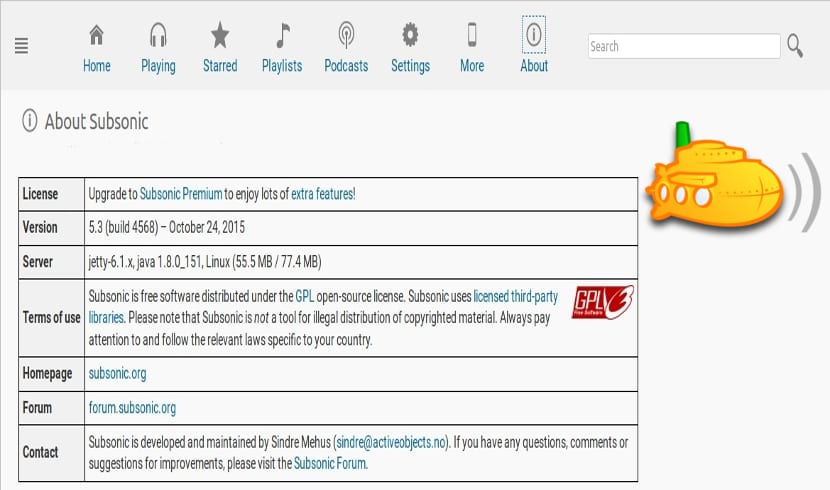
I nästa artikel ska vi ta en titt på Subsonic. Det här är en mediaserver gratis, öppen källkod, webbaserad. Subsonic var skrivet på Java och det kan köras på alla operativsystem som har stöd för Java-virtuell maskin. Den stöder flera streamingklienter samtidigt och är kompatibel med alla strömningsbara medier, det vill säga som kan sända (inklusive MP3, AAC och Ogg). Subsonic stöder också on-the-fly-konvertering (genom att använda plugins av de mest populära multimediaformaten).
Det här är en gratis plattform för webbmedia. Subsonic är en mediaserver för streaming över nätverket. Det är en webbaserad musikstreamer, podcastmottagare och jukebox som används för att njuta av musik var som helst. Det ger också möjlighet att dela musikfiler och mappar.
Allmänna subsoniska funktioner
- Tillåter oss lyssna på vår musik var som helst. Allt du behöver är en webbläsare.
- Webbgränssnittet är optimerat för miljöer med begränsad bandbredd och effektiv navigering genom stora musiksamlingar (hundratals gigabyte).
- Textsökning hjälper oss hitta våra favoritlåtar snabbt.
- Vi har möjlighet att visa omslag, inklusive bilder inbäddade i ID3-taggar. Det gör det också möjligt för oss att tilldela betyg och kommentarer till album.
- Vi kommer att kunna skapa vår egen spellista och dela den med andra användare om vi vill.
- Tillåter oss hantera spelkön (lägg till, radera, ordna om, upprepa, blanda, ångra, spara eller ladda).
- Stöder MP3, OGG, AAC och andra format av ljud eller video som överförs via HTTP.
- Omkodningsmotorn möjliggör överföring av en mängd olika förlust- och förlustfria format med konvertera till MP3 direkt.
- Fungerar med alla nätverksaktiverade mediaspelare. Också inkluderar en Flash spelare Inkorporerad.
- Spellistor kan importeras och exporteras. M3U-, PLS- och XSPF-format stöds. Sparade spellistor finns som podcasts.
- Implementera SHOUTcast-protokoll. Kompatibla spelare (inklusive Winamp, iTunes och XMMS) visa den aktuella artisten och låten, tillsammans med andra metadata.
- De HLS videoöverföring.
- Du kan skicka till vår Chromecast- och Sonos-enheter.
- Vi kommer att kunna ladda ner podcaster med den integrerade Podcast-mottagaren.
- Vi kan hantera våra radio- och tv-stationer Internet.
Säg att några av dessa funktioner endast är tillgängliga på din "Pro" -version och andra av dem låt oss prova dem ett tag. Dom kan kontrollera alla funktioner som detta program erbjuder oss på projektets webbplats.
Installera Subsonic på Ubuntu 17.10
Innan installationen måste vi göra det lägg till nödvändig repo till vårt system genom att utföra följande kommando i terminalen (Ctrl + Alt + T):
sudo sh -c 'echo "deb http://archive.getdeb.net/ubuntu wily-getdeb apps" >> /etc/apt/sources.list.d/getdeb.list'<span style="display: inline-block; width: 0px; overflow: hidden; line-height: 0;" data-mce-type="bookmark" class="mce_SELRES_start"></span>
Då måste du lägg till en nyckel i förvaret just lagt till. I samma terminal måste vi skriva:
sudo wget -q -O - http://archive.getdeb.net/getdeb-archive.key | sudo apt-key add -
Nu ska vi uppdatera apt källa körs i samma terminal:
sudo apt update
Nu kan vi starta installationen av Subsonic med följande kommando:
sudo apt install subsonic
Efter installationen kan vi starta service med följande kommando:
systemctl start subsonic
Detta sätt att installera kommer inte att installera den senaste versionen av Subsonic, men om du vill skaffa henne kan du ladda ner den från projektets webbplats.
Starta Subsonic i webbläsaren
Nu ska vi öppna vår webbläsare och skriv till webbadressen http: // localhost: 4040. Subsonic-inloggningssidan visas på skärmen. De Standardinloggningsuppgifter för användarnamn och lösenord är administration. Ange dessa uppgifter och klicka på Logga in.
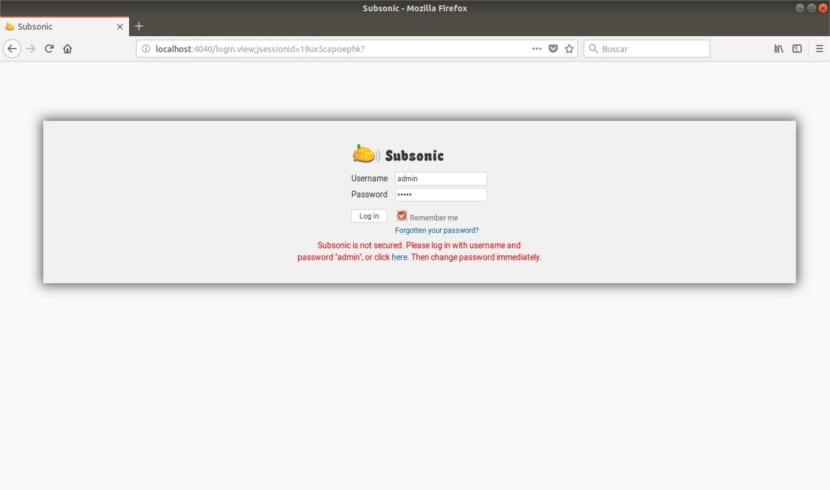
När vi kommer in i administrationen måste vi ändra administratörslösenord.
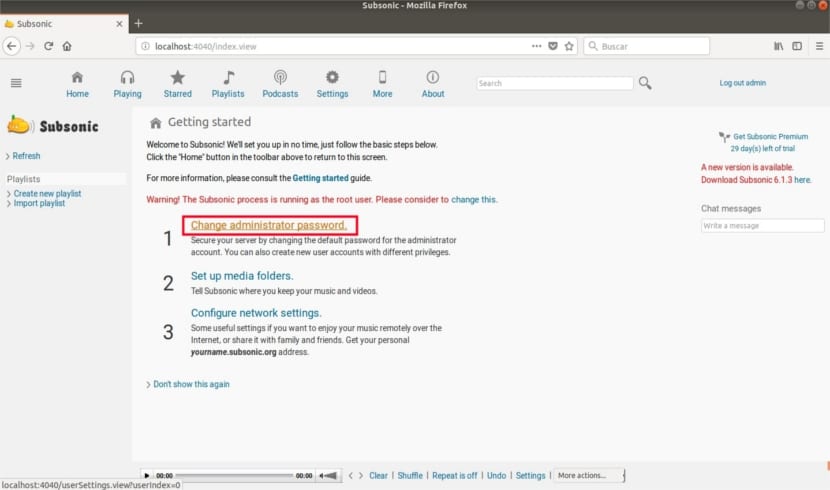
För det måste du välja alternativet ändra lösenord och skriva ett nytt lösenord. Glöm inte att klicka på spara.
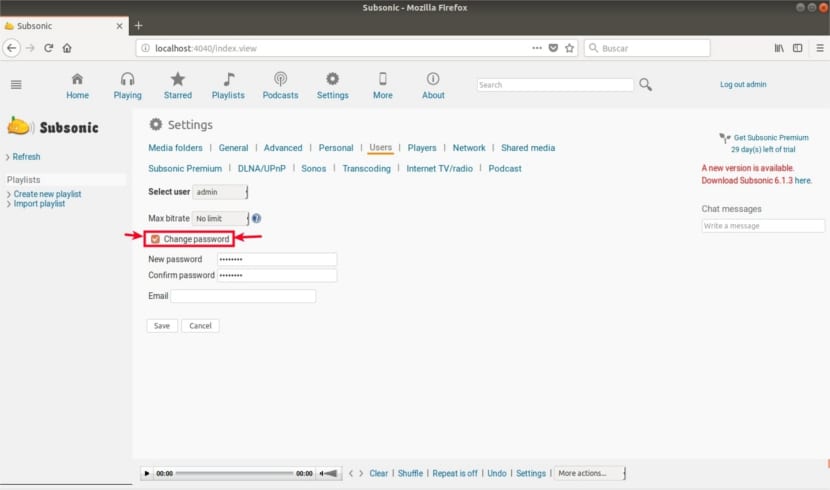
Efter att vi har sparat måste vi logga in med de nya uppgifterna. Efter det borde du göra det konfigurera mediamappen:

Välj mediamapparna och klicka på spara.
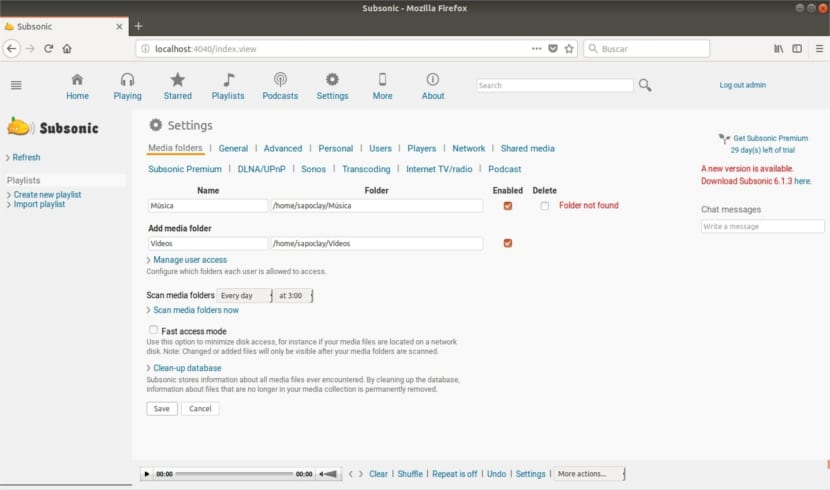
Nästa steg att konfigurera är nätverket.
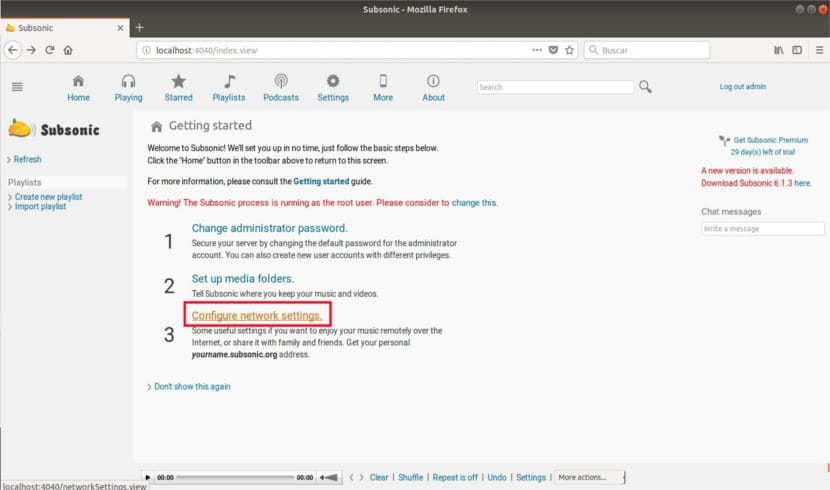
Skriv din URL (http://localhost:4040/index.view) tycka om Anpassad URL, som visas i följande skärmdump. Klicka på Spara.
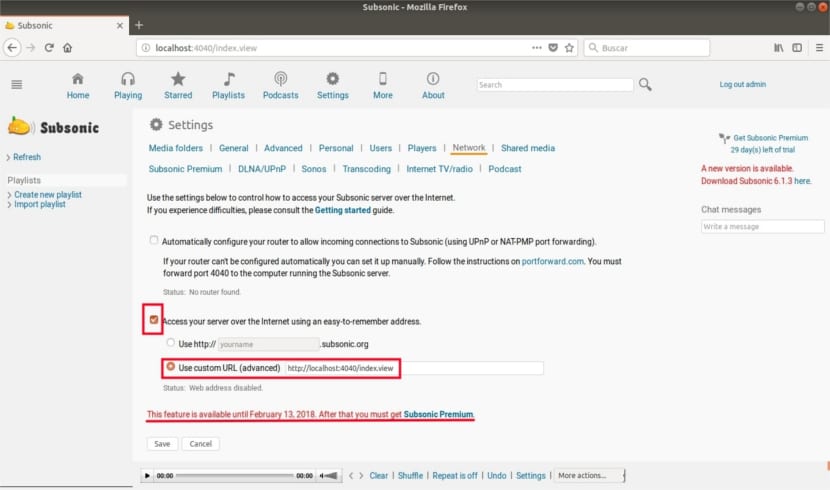
När du är klar bör du ta dig till Subsonic välkomstsida. Även om vi kanske måste gå till henne.
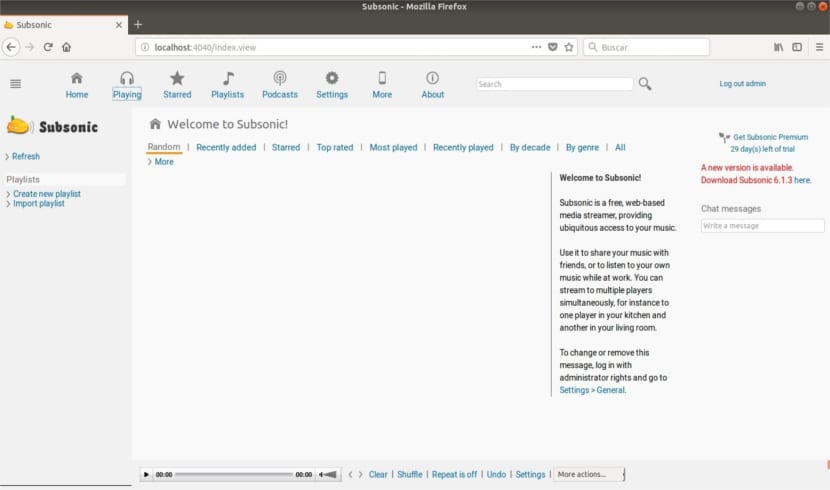
Med detta slutar Subsonic-installationen. Vi kan nu börja använda programmet. Om du vill veta mer om hur det fungerar av detta kan du konsultera Komma igång från din webbplats.
Tack för recensionen, jag testar subsonic och det fungerar bra just nu.